windw10电脑密码忘记怎么办 windw10忘记密码如何开机
更新时间:2022-04-26 09:27:37作者:xinxin
有些用户在入手微软windw10电脑之后,也都迫不及待的进行系统的开机密码设置,可是由于频繁的更换windw10系统的开机登录密码,导致一段时间没有时间时,重新开机登录时却把密码忘记了,对此windw10电脑密码忘记怎么办呢?下面小编就来告诉大家windw10忘记密码开机解决方法。
推荐下载:win1064位下载
具体方法:
方法一:
1、使用快捷键“win+i”打开设置界面,选择“账户”选项。
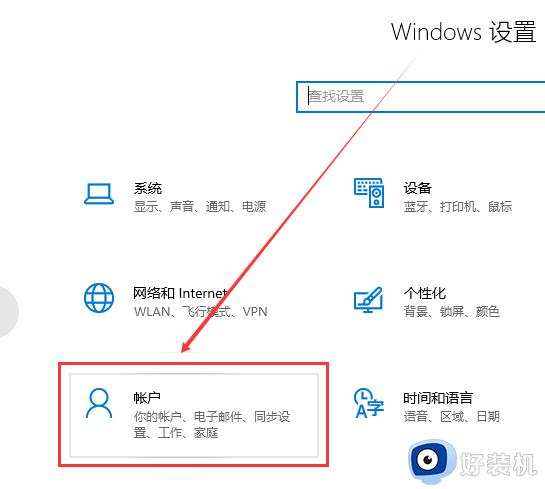
2、在账户信息中,单击“改用Microsoft账户登录”。
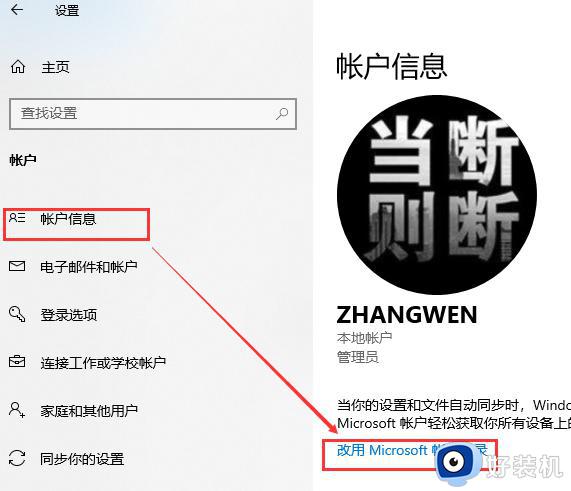
3、在弹出的窗口中选择“忘记了用户名”。
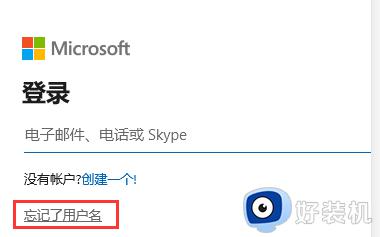
4、在弹出的“恢复用户名”窗口中根据提示输入注册时的电子邮件或电话号码,单击下一步。
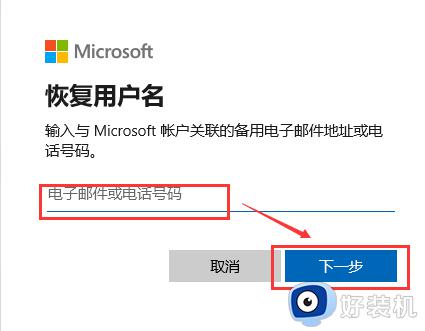
5、输入向邮件或者手机号中发送的代码,点击下一步就可以重置密码了。
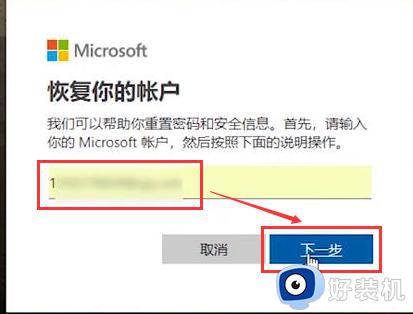
方法二:
1、在桌面上找到此电脑,鼠标右键单击选中“管理”选项。
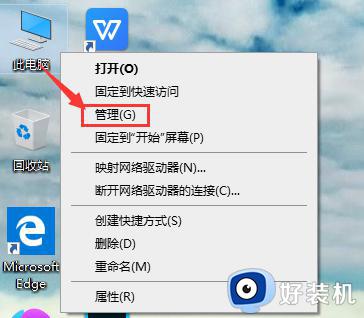
2、在计算机管理窗口中,找到“本地用户和组”,选中“用户”并双击。
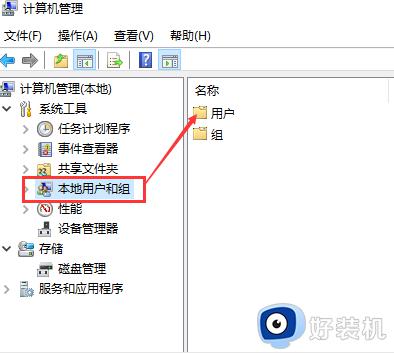
3、找到需要更改密码的账户,右键选中“设置密码”。
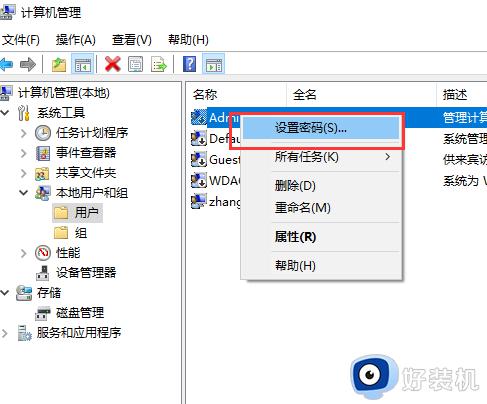
4、弹出的窗口选择“继续”。
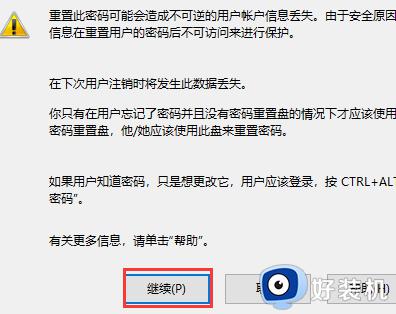
5、在弹出的窗口中设置新密码,点击确定。
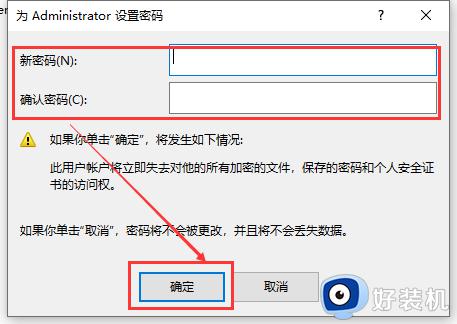
6、在弹出窗口显示“密码已设置”,密码重新设定成功。
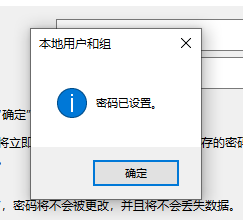
上述就是小编告诉大家的windw10忘记密码开机解决方法了,如果有遇到这种情况,那么你就可以根据小编的操作来进行解决,非常的简单快速,一步到位。
windw10电脑密码忘记怎么办 windw10忘记密码如何开机相关教程
- windows10开机密码忘记了怎么办 win10电脑开机密码忘记了该如何解决
- win10笔记本忘记密码怎么办 win10笔记本忘记开机密码解决方法
- win10电脑忘记开机密码怎么办简单方法 win10电脑设置开机密码忘了如何解决
- win10笔记本忘记开机密码怎么办 笔记本win10开机密码忘了解决方法
- win10系统忘记密码怎么重置 win10电脑开机密码忘记了怎么办
- win10忘记开机密码怎么办 win10开机密码忘记了如何解决
- win10开机密码忘了怎么打开电脑 win10电脑开机密码忘记了如何解除
- win10用户密码忘记如何修复 win7忘记开机密码的解决方法
- win10系统忘记密码怎么解决 win10密码忘记如何解除开机密码
- win10电脑密码忘记了如何打开电脑 win10电脑忘记密码怎么开机
- win10安全模式也需要密码怎么办 win10安全模式还要输密码解决方法
- win10安全扫描怎么关闭 win10如何取消安全扫描功能
- win10安装apk文件详细教程 win10下载的apk文件怎么安装
- win10按delete直接删除没有对话框怎么办 win10按delete键删除没有确认处理方法
- 如何提高win10电脑开机速度 win10提升电脑开机速度的方法
- win10提示vmware workstation运行失败如何解决
win10教程推荐
- 1 win10开机取消pin密码的教程 win10系统如何取消开机pin密码
- 2 win10打不开exe程序怎么办 win10系统exe文件无法打开如何解决
- 3 win10开机密码清除方法 win10怎么删除开机密码
- 4 win10低功耗模式设置方法 win10电脑怎么设置低功耗模式
- 5 win10更新后任务栏一直转圈怎么办 win10更新后任务栏转圈圈处理方法
- 6 win10开机检测硬盘怎么关闭?win10开机检查磁盘怎么取消
- 7 win10开机后一直闪屏刷新怎么回事?win10开机桌面无限刷新闪屏的修复方法
- 8 win10打开此电脑提示找不到应用程序怎么解决
- 9 win10开机不自动连wifi怎么办 win10开机不会自动连接wifi的解决教程
- 10 win10电脑鼠标卡顿1秒又正常怎么办 win10鼠标间歇性卡顿一两秒修复方法
